如何更新Mac上的Zoom
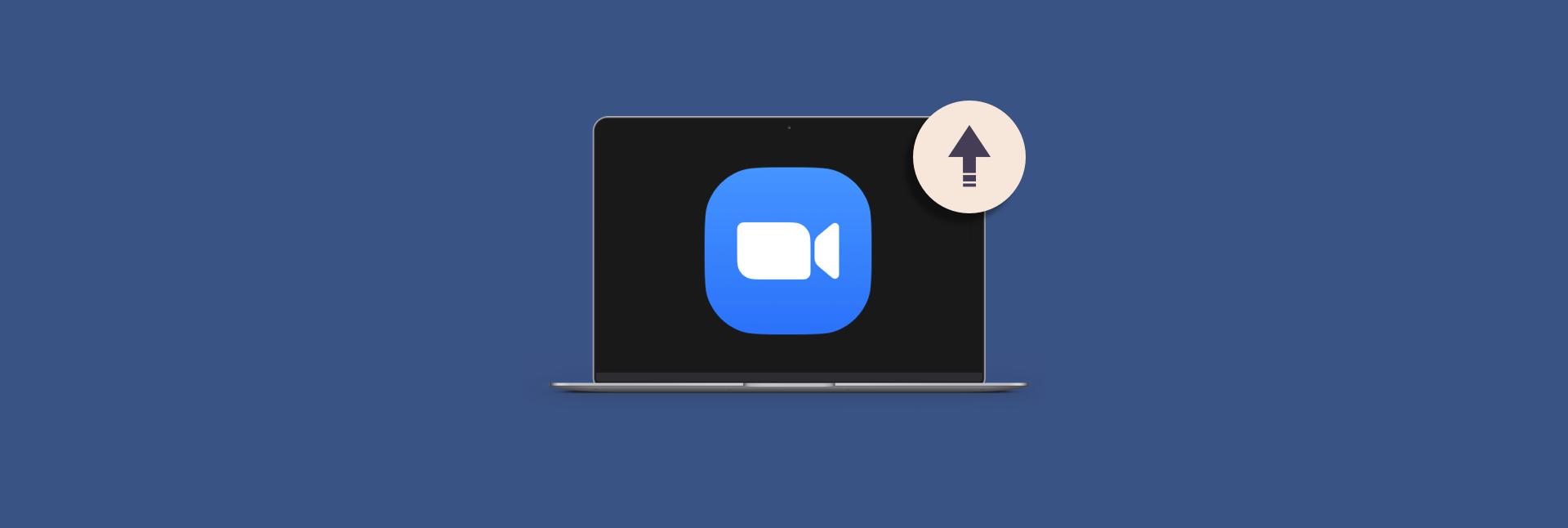
这些天我们都在放大。实际上,不仅放大器正在放大(双关语意),近年来,各个年龄段和背景的人都被迫掌握虚拟电话,因此毫无疑问,Zoom是现代的主要数字工具之一。如果您在Zoom Mac应用程序更新方面遇到麻烦,那么您就在正确的位置。
该详细的“ Zoom Update Mac”指南将不仅可以帮助您充分利用Zoom的最新特权 - 相信我们,还有很多,还将学习如何在Zoom中解决与常见的更新有关的问题。另外,您将学习如何检查当前的变焦版本,并作为额外的奖励,如何提高Zoom应用中的声音质量。
为什么变焦更新未安装在Mac上
在过去的一年中,Zoom添加了许多重要更新,例如新的加密标准,这些标准应该提高您的会议安全性。问题是,许多用户报告他们无法通过桌面应用程序安装最新的更新(即使是强制性更新)。幸运的是,缩放更新不起作用。尝试以下内容:
检查网络问题
听起来很愚蠢,您的wifi可能是问题所在。运行缩放更新需要活动的Internet连接,如果它出现问题,则更新过程可能不会完成。尝试重新连接到您的首选网络。如果这无济于事,请使用两个网络故障排除工具的组合-NETSPOT和WIFI Explorer。
WiFi Explorer将深入了解您的网络性能并发现任何弱点。它将检查信号强度,信噪比等。最好的部分:Wifi Explorer具有内置的故障排除工具,因此您可以在不调用IT管理员的情况下修复网络。

NetSpot将帮助您在房间中找到最佳的位置信号。是的,它实际上可以根据您绘制或导入的地图扫描您的物理空间,并告诉您应该放置Mac以享受最强,最稳定的网络信号。

升级网络后,尝试再次运行Zoom更新。
检查MacOS更新
在某些情况下,待处理的MACOS更新可能会干扰您的应用程序更新,因此获得Mac最新版本的Zoom的唯一方法是首先获得最新的MacOS版本。您可能知道该怎么做,但只是一个快速提醒:
- 单击屏幕左上角的Apple图标
- 选择此Mac
- 单击软件更新
- 如果有待处理的更新,请立即单击更新。
输入您的管理凭据
通常,当您尝试在Mac上安装Zoom更新时,您会被要求输入管理员密码。有些人会感到困惑,并输入他们的缩放凭据(不怪他们),这会导致更新问题。确保在此处使用正确的密码。
重新安装变焦
如果以上没有帮助,请随时重新安装缩放。一旦您完全删除,然后再次安装了Zoom Desktop应用程序,则应使用最新更新到达。这是通过在Mac上重新安装Zoom来更新Zoom:
- 转到“缩放菜单”,然后选择卸载Zoom
- 打开垃圾箱并清空
- 重新启动您的Mac
- 从官方网站安装新的变焦桌面客户端。

对于那些担心缩放剩余的人,请使用CleanMymac X Unstaller工具从Mac中完全删除所有与缩放相关的文件(不幸的是,只需将Zoom移至垃圾箱,就不会这样做)。在CleanMymac X中,转到卸载器,找到Zoom,然后单击卸载。

如何更新缩放
ZOM更新有三种类型:仅网络,强制性和可选。仅网络通常与Web门户网站上的一些修复有关,并且由于我们在这里谈论您的桌面体验(因为这是虚拟会议的发生的地方),您应该注意强制性和可选的。
虽然很难跳过强制性更新,因为变焦不会让您在不安装它们的情况下继续进行操作,但您可能会很容易地跳过可选的。通过定期检查缩放以了解更新,您将能够立即安装两种类型的桌面应用更新。
如何更新Mac上的Zoom
要通过您的Mac桌面应用程序安装最新的Zoom版本,请按照以下步骤:
- 在Mac上打开Zoom应用
- 在右上角点击您的个人资料图标
- 在下拉菜单中,选择“检查更新”
- 缩放将开始自动更新。一旦看到了“您是最新的”弹出窗口,请单击完成。

通常,我们正在寻找最新方法来更新Mac的最佳方法,因为我们希望它可以解决较差的Zoom性能。确实,新更新可能会使应用程序工作得更好。但是,如果您完成了缩放更新下载,安装更新并重新启动Zoom怎么办?但是什么都没有改变?在这种情况下,您需要让CleanMymac X输入游戏。
CleanMymac X是Mac的屡获殊荣的清洁实用程序,可通过删除所有混乱并为您的CPU提供更多的呼吸空间,从而提高Mac的整体性能以及Zoom等第三方应用程序。在运行Zoom“检查更新”之前,请进行快速智能扫描。
请记住,您会偶尔运行这些手动更新检查,因为Zoom会在即将加入会议之前就提醒您有关可选更新的信息,即当您打开桌面应用程序时。这不是最好的时机,您可能会跳过更新,尽可能快地访问呼叫。
长时间不更新缩放也很危险。过时的Mac应用程序在安全性方面更脆弱。更重要的是,您可能会错过Zoom随着新更新提供的一些令人兴奋的新功能。因此,请确保您花点时间至少每两周一次进行缩放更新。
另请阅读:
- 最佳会议和聚会的免费缩放背景
- 修复空调不起作用
- 如何将iPhone与无iTunes同步
- 录制Google Meet Zoom和Skype会议
如何通过iPhone更新Zoom
对于每个在iPhone和iPad上使用Zoom的人来说,好消息是iOS下载更新的Zoom - 一旦可用,您就会收到通知。
如果您错过了通知,则不必担心。只需导航到您的应用商店更新部分,然后点击Zoom应用旁边的“更新”即可。请注意,使用iOS 12或以上,您会在屏幕底部找到“更新”部分,但是如果您的设备在iOS 13或更新的情况下运行,则必须转到App Store>“点击您的个人资料”图标>向下滚动并点击“ Update”。

因此,如果您在Mac上有缩放更新问题,则可以使用iPhone或iPad应用程序访问最新更新。但是,iOS Zoom的问题(除了小屏幕外)是您无法通过免费帐户在本地录制会议。但这是一个技巧:您可以将缩放录音从Mac将iOS的任何变种移动到iPhone或iPad:
首先,您需要在Mac上找到缩放录制。如果您有一个免费帐户,则Zoom将在您的计算机上保存您的所有会议记录:
- 转到Finder>文档
- 找到Zoom文件夹,然后单击以打开它
- 在文件夹中的MP4中找到您的录制
- 将录音移至电视应用程序 - 只是将其拖放到电视库上。

要将录音移至iPhone或iPad,请在Mac上为iOS打开Any Trans。 AnyTrans是用于跨设备迁移内容的文件传输工具。然后,执行以下操作:
- 将您的iOS设备连接到Mac
- 在Any Trans中,单击媒体传输图标(左侧栏的顶部第三)
- 转到视频选项卡
- 找到缩放记录,选择它,然后在右上角单击“到设备”
- 您的视频将转移到连接的iOS设备。

同样,如果您想将一些与缩放相关的文件(或任何文件)从iPhone/iPad传输到Mac,则iOS的AnyTrans将为您提供帮助。单击AnyTrans应用程序中的手机图标,您将为您提供所有可以灵活移动的手机或平板电脑内容。

如何查看最新变焦版本
报告错误时总是很尴尬,然后该人问您拥有哪个应用程序版本,……您不知道。确实,一些开发人员认为您要更新哪个版本并不是很明显。更常见的是,找到当前版本的软件是一个挑战。这是检查Zoom版本的方法:
- 打开缩放Mac
- 在右上角点击您的个人资料图标
- 选择帮助>关于缩放
- 带有您当前缩放版本的弹出窗口将出现在屏幕上。

知道缩放版本后,您可以在网络上搜索特定版本的修复程序和建议,这将帮助您弄清楚如何更新Zoom。
奖励提示:增强缩放音频
有两种类型的人:那些总是更新软件的人,因为这就是世界的运作方式,以及那些希望通过新更新来修复其主要痛点的人。在Zoom方面,有很多人对声音质量不满意。虽然更新通常无法解决,但猜猜谁可以。繁荣3D!
Boom 3D是虚拟呼叫,Spotify和游戏世界中绝对必要的。这是一个声音均衡器和助推器,可以使音频的音量超过最大值,在使用耳机时提高缩放声音的质量,等等。使用3D环绕声,它也将使声音更加沉浸式 - 如果您缺少实体会议室的真实性,则它也会使声音更加沉浸式。
“更新Zoom Mac”挑战确实不容易解决。您可能会意外跳过可选更新,该更新可能会在缩放中添加一些有价值的功能。或者,当您即将开始不想迟到的重要会议时,您可能会被迫进行强制性更新。更糟糕的是,有时缩放更新在Mac上无法使用。
CleanMymac X,NetSpot,Wifi Explorer和Boom 3D不仅可以帮助您解决更新问题,而且还可以完全重新定义Mac和iPhone上的缩放流。所有提到的应用程序都是SetApp的一部分,SetApp是一种生产力工具包,可让您访问240 Mac和iPhone应用程序,所有这些都可以免费尝试7天。
哦,最后一件事:Setapp也有您的脸 - 对于每个远程工作并且有许多虚拟会议的人来说,这是一个改变游戏规则的人。它将您所有的缩放和非Zoom会议都带入一个菜单栏计划中,因此它们非常容易连接一键。您应该尝试一下!
以上是如何更新Mac上的Zoom的详细内容。更多信息请关注PHP中文网其他相关文章!

热AI工具

Undresser.AI Undress
人工智能驱动的应用程序,用于创建逼真的裸体照片

AI Clothes Remover
用于从照片中去除衣服的在线人工智能工具。

Undress AI Tool
免费脱衣服图片

Clothoff.io
AI脱衣机

Video Face Swap
使用我们完全免费的人工智能换脸工具轻松在任何视频中换脸!

热门文章

热工具

记事本++7.3.1
好用且免费的代码编辑器

SublimeText3汉化版
中文版,非常好用

禅工作室 13.0.1
功能强大的PHP集成开发环境

Dreamweaver CS6
视觉化网页开发工具

SublimeText3 Mac版
神级代码编辑软件(SublimeText3)
 Apple Watch上的Spotify:如何在2025年使用它
Apr 04, 2025 am 09:55 AM
Apple Watch上的Spotify:如何在2025年使用它
Apr 04, 2025 am 09:55 AM
在苹果设备的互联生态系统加持下,管理和同步你的苹果设备变得轻而易举。用Apple Watch解锁Mac?简单!(如果你还没设置这个解锁方式,真的应该试试,非常省时)。不用iPhone也能用Apple Watch支付?苹果轻松搞定!今天我们将重点介绍如何将Spotify播放列表下载到Apple Watch并在没有iPhone的情况下播放。剧透:这是可行的。 如何在Apple Watch上使用Spotify:快速概述 让我们直接深入探讨关键问题及其解决方案。如果这个表格对您有帮助,那就太好了!如果您
 如何摆脱'屏幕正在观察”错误
Apr 05, 2025 am 10:19 AM
如何摆脱'屏幕正在观察”错误
Apr 05, 2025 am 10:19 AM
看到“您的屏幕正在被监控”的消息时,您首先想到的可能是有人在入侵您的电脑。但情况并非总是如此。让我们尝试找出是否有任何需要您担心的问题。 保护您的Mac 使用Setapp,您无需担心选择保护电脑的工具。您可以快速在Setapp上组建您自己的隐私和安全软件套件。 免费试用 安全测试“您的屏幕正在被监控”是什么意思? 出现“您的屏幕正在被监控”的Mac锁定屏幕消息,原因有很多。 您正在与他人共享屏幕 您正在录制屏幕 您正在使用AirPlay 您正在使用一些试图访问您屏幕的应用程序 您的电脑感染了恶
 更新到红杉后,修复Mac慢速运行速度
Apr 14, 2025 am 09:30 AM
更新到红杉后,修复Mac慢速运行速度
Apr 14, 2025 am 09:30 AM
升级到最新 macOS 后,Mac 运行速度变慢?别担心,你不是一个人!本文将分享我升级到 macOS Sequoia 后解决 Mac 运行缓慢问题的经验。升级后,我迫不及待地想体验新功能,例如语音笔记的录音和转录以及改进的步道地图规划功能。但安装后,我的 Mac 开始运行缓慢。 macOS 更新后 Mac 运行缓慢的原因及解决方法 以下是我的经验总结,希望能帮助您解决 macOS Sequoia 更新后 Mac 运行缓慢的问题: 问题原因 解决方法 性能问题 使用 Novabe
 如何减少Windowser Mac CPU使用
Apr 16, 2025 pm 12:07 PM
如何减少Windowser Mac CPU使用
Apr 16, 2025 pm 12:07 PM
MACOS Windowser:了解高CPU使用和解决方案 您是否注意到Windowser在Mac上消耗了大量CPU资源? 此过程对于Mac的图形接口至关重要,渲染了您在屏幕上看到的所有内容。 高c
 电子邮件不同步?如何在Mac上刷新邮件应用程序
Apr 04, 2025 am 09:45 AM
电子邮件不同步?如何在Mac上刷新邮件应用程序
Apr 04, 2025 am 09:45 AM
Mac邮件同步失败?快速解决方法! 许多Mac用户依赖于自带的Mail应用,因为它简单方便。但即使是可靠的软件也会出现问题。最常见的问题之一是Mail无法同步,导致最近的邮件无法显示。 本文将指导您解决邮件同步问题,并提供一些实用技巧来预防此类问题。 如何刷新Mac上的Mail应用 操作步骤 点击信封图标 打开Mail应用 > 视图 > 显示标签栏 > 点击信封图标刷新。 使用快捷键或菜单选项 按下 Shift Command N。或打开Mail应用
 如何将视频制作到Mac和iPhone上的现场照片中:详细的步骤
Apr 11, 2025 am 10:59 AM
如何将视频制作到Mac和iPhone上的现场照片中:详细的步骤
Apr 11, 2025 am 10:59 AM
本指南说明了如何在iPhone和Mac上的实时照片,视频和GIF之间进行转换。 现代iPhone在图像处理方面表现出色,但是管理不同的媒体格式可能很棘手。 本教程为各种转换提供了解决方案








